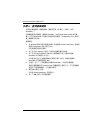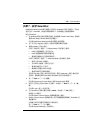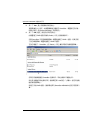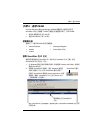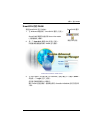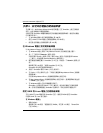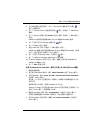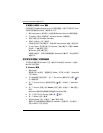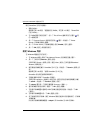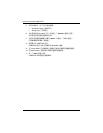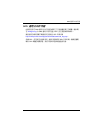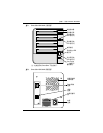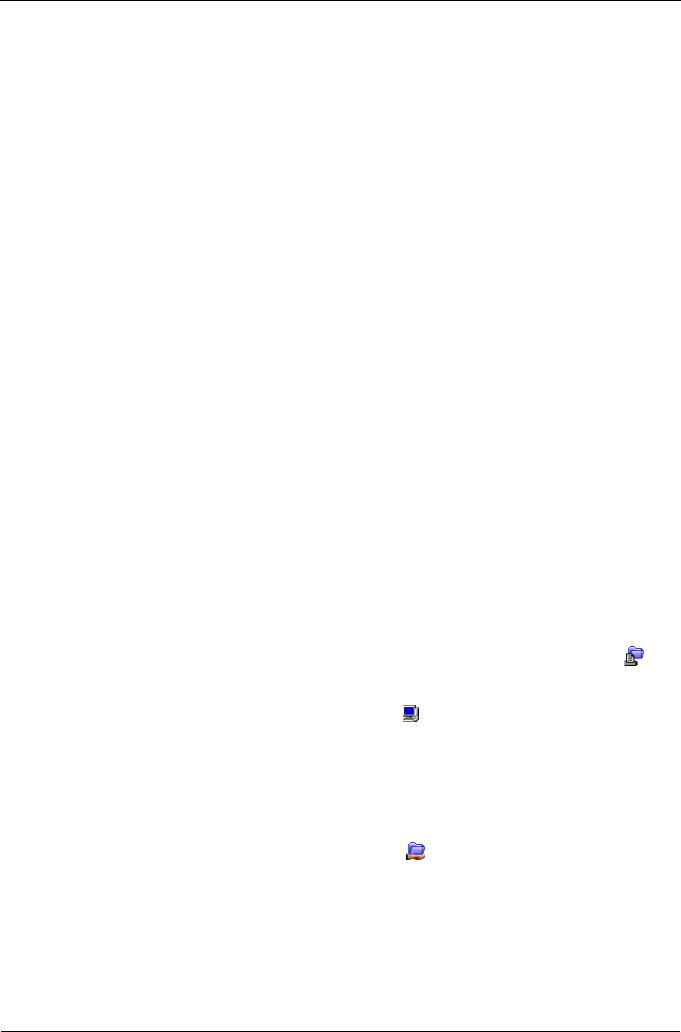
SmartStor NS4300N 快速安裝手冊
140
在有圖形化桌面的 Linux 電腦
此程序適用於 RedHat Enterprise Linux 4 組態的電腦。如執行不同版本的 Linux,
可能須可能需要使用此程序。請參閱 OS 文件。
1. 請從 Applications ( 應用程式 ) 功能表選擇
Network Servers
( 網路伺服器 )。
2. 在 Network ( 網路 ) 視窗按兩下 Windows Network ( 視窗網路 )。
3. 按兩下網路上的 SmartStor (NS4300)。
4. 按兩下 PUBLIC ( 公用 ) 資料夾。
如果這是您首次存取此資料夾,則會出現 Authentication ( 驗證 ) 對話方塊。
5. 在 User Name ( 使用者名稱 ) 及 Password ( 密碼 ) 欄位中一同輸入 admin,
然後按一下 OK( 確定 ) 按鈕。
讓 Domain ( 網域 ) 欄位留白。
即開啟此資料夾。 您現可將檔案複製至 SmartStor 的資料夾,或從此資料夾
複製出來。
設定麥金塔電腦上的網路磁碟
在從麥金塔電腦存取 SmartStor 之前,應使用 PASM 設定 SmartStor,以便與
Mac OS X 進行通訊。
在 Windows 電腦
1. 啟動 PASM。
請參閱在第 136 頁的 「瀏覽器內的 PASM」 或在第 137 頁的 「SmartSYN
內的 PASM」。
2. 在 PASM 畫面左側的目錄下,按一下 File & Print ( 檔案及列印 ) 圖示 旁
的 + 展開目錄。
3. 按一下 Protocol Control ( 通訊協定控制 ) 圖示,然後按一下 Macintosh
標籤。
4. 按一下 Service ( 服務 ) 旁的 Enable ( 啟用 ) 選項,然後按一下 OK ( 確定 )
按鈕。
Macintosh 通訊協定能夠讓麥金塔電腦與 SmartStor 連接。
5. 按一下目錄下的 File Sharing ( 檔案分享 ) 圖示。
6. 按一下 Modify ( 修改 ) 標籤
。
7. 檢查 Macintosh 方塊,然後按一下 OK ( 確認 ) 按鈕。
檔案分享功能能夠讓麥金塔電腦存取 SmartStor 上的資料夾。在此情況下,
存取 PUBLIC ( 公用 ) 資料夾